

Всем привет! У рядовых юзеров иногда возникает потребность в просмотре так называемой «истории» деятельности своего компьютера. Применений для данного способа можно найти огромное множество, к примеру это может быть слежка за человеком, которого вы подозреваете в просмотре личной информации и так далее.
Итак, сегодня мы расскажем вам о трёх утилитах, которые способны просматривать историю работы операционной системы Windows.
Вообще описанные ниже методы можно разделить на две категории – программные и системные. Вся история действий с вашим компьютером записана в журнале событий от Windows, данные из которого и будут брать сторонние программы. Сторонний софт может выигрывать у системных средств в плане удобства интерфейса и использования в целом. Итак, давайте же рассмотрим три способа просмотра последних действий, которые были совершены с вашей операционной системой.
Как понять что твоему ПК пора на свалку?
Метод 1 — Power Spy
Power Spy – это достаточно удобная утилита которая позволяет просматривать журнал событий. Так же работает она со всеми версиями операционной системы «Windows» (кроме самых старых) и всегда запускается автоматически вместе с запуском компьютера. Как мы уже и говорили ранее, данное приложение записывает всё происходящее с вашей операционной системой за время сеанса после чего предоставляет отчёт в удобном для вас расширении.
Для просмотра последних действий совершённых на компьютере первым делом нужно будет выбрать ту вкладку, которую вы и хотите просмотреть. В качестве примера мы выберем пункт «Открытые окна».
1) Для начала запускаем программу. После её запуска нужно перейти во вкладку «Windows opened».
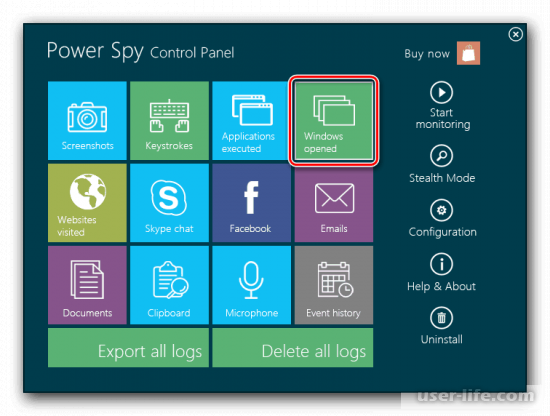
2) Далее вы сможете увидеть в текстовом формате, в котором и будут представлены все манипуляции, которые приложению удалось отследить.
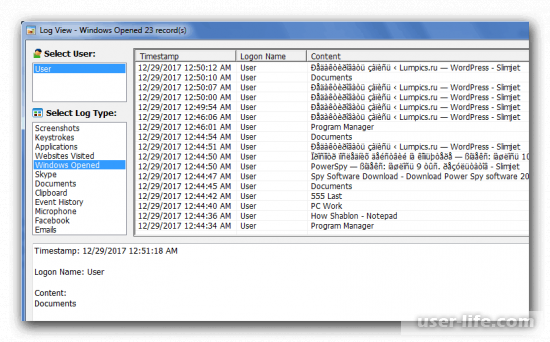
С помощью перехода по интересующим вас разделам вы сможете просматривать все действия, которые были совершены с операционной системой подобным методом. А мы двигаемся дальше.
Метод 2 – NeoSpy
Приложение «NeoSpy» можно назвать универсальным инструментом, который будет мониторить абсолютно все действия совершённые пользователем за время сеанса. У данной программы есть функция «скрытой работы». То есть вы не будете видеть никаких уведомлений, ярлыков, системных файлов и всплывающих окон приложения, что позволяет не вызывать подозрения у другого человека, который захотел попользоваться вашим компьютером без вашего ведома.
Как посмотреть системные параметры своего ПК. Windows 8.1
Но это лишь один из двух режимов работы программы. Второй режим заключается в работе в обычном режиме. То есть файлы программы не будут скрыты и ярлык для её активации будет на месте.
Стоит упомянуть и об её универсальности. Заключается она в том, что данным приложением может пользоваться практически любой, хоть обычный рядовой юзер, хоть какой-либо офисный сотрудник или даже начальник.
Итак, для того, чтобы посмотреть историю действий с операционной системой нужно сделать следующее:
1) Запустите программу и переключитесь в раздел «Отчёты».
2) После нужно перейти во вкладку «Отчёт по категориям».
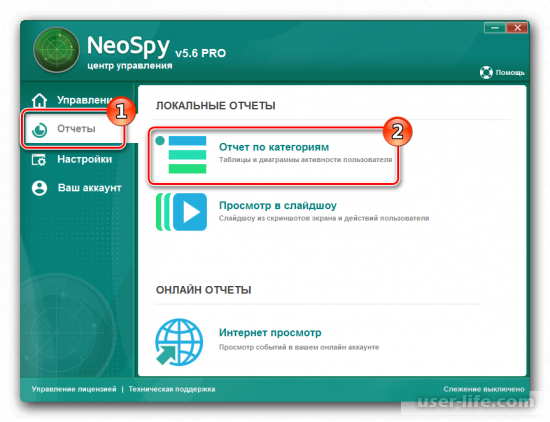
3) Здесь нужно будет выбрать конкретную дату, за которую вам нужно предоставить историю.
4) После нажмите на клавишу «Загрузить».
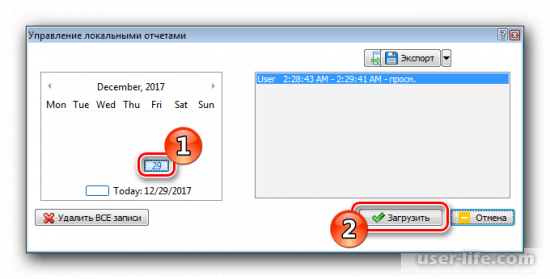
На этом всё. После всех вышеописанных манипуляций вам отобразится полный список проделанных действий за определённую дату.
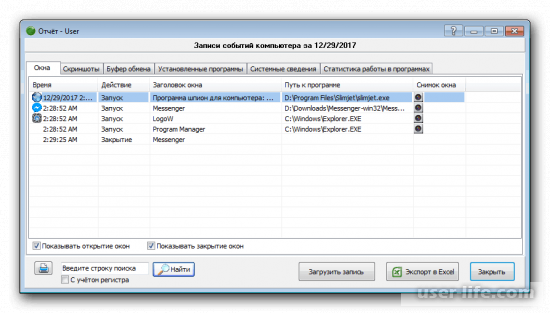
Метод 3 – Журнал Windows
«Журнал Windows» так же как и предыдущие программы выполняет функцию некого сборщика информации. Так же помимо всех действий, которые были совершенны с операционной системой вы сможете увидеть отчёт о возникших сбоях и ошибках во время её работы.
Сам по себе данный журнал разделён на несколько подкатегорий, таких как «Журнал безопасности», в котором вы сможете найти отчёт о работе всех установленных программ, «Журнал системы», в котором отображены все действия, которые как-либо повлияли на работу операционной системы и так далее.
Для того, чтобы просмотреть историю действий с операционной системой сделайте следующее:
1) Зайдите в меню «Пуск», после во вкладку «Панель управления» и оттуда перейдите в раздел «Администрирование».
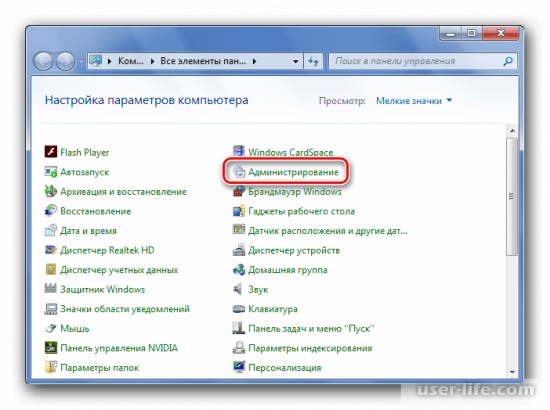
2) Отсюда вам нужно перейти в меню «Просмотр событий».
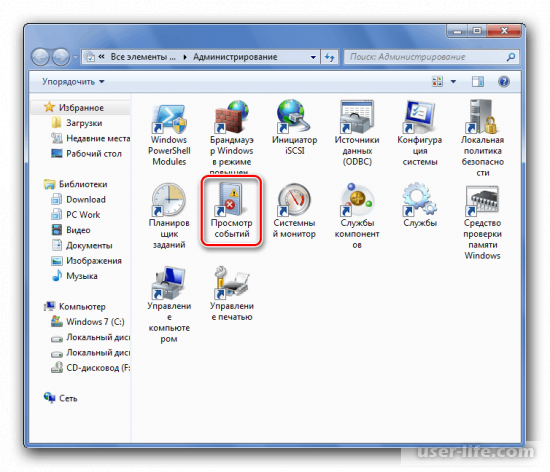
3) Далее вам нужно переключиться к разделу «Журнал Windows».

4) После чего в открывшемся меню вам нужно выбрать, какой конкретно журнал вам нужен и перейти к его просмотру.
Итак, как вы видите, посмотреть историю действий с операционной системой достаточно просто. Надеемся, что данная статья смогла помочь вам.
Всем мир!
Источник: user-life.com
Как посмотреть историю на компьютере
Иногда бывает так – случайно наткнулся на некий сайт в интернете, но сразу не обратил на него особого внимания и не придал значения находке. И вдруг, через неделю, понадобилась как раз именно та информация, что и была опубликована на этом ресурсе.
Как же теперь найти нужную информацию? Адрес сайта не запомнился. В закладки ресурс не заносился. Решение есть – найти нужную веб-страницу в Истории посещений браузера.
Теперь просмотр истории действий на компьютере будет зависеть только от того, настроено ли ведение истории просмотров либо же в интересах защиты персональных данных весь серфинг велся в Приватном режиме. Также бывает необходимо посмотреть, работал ли компьютер в определённое время.

Просмотр истории посещённых сайтов
Чтобы найти нужную страницу в браузере, необходимо сделать следующие шаги
- Запустить браузер.
- Войти в меню Инструменты или Настройки (это зависит от типа обозревателя).
- Открыть пункт История.
Далее вы увидите либо папки с указанием дней и недель, любо всю историю в обратном порядке, с указанием даты, дня недели и точного времени посещения.
Просматривая подряд весь список посещений, в конце концов, можно будет обнаружить нужную страницу и сайт. После этого нужно кликнуть по ссылке и через минуту потерянная информация у вас перед глазами.
Действительно, удобная вещь. При условии, что пользователь не опасается слежки и не беспокоится, что сведения о посещаемых сайтах могут попасть в третьи руки.
Браузер Mozilla Firefox
В этом браузере история называется “Журналом”. Располагается журнал сразу в меню Фаерфокса.
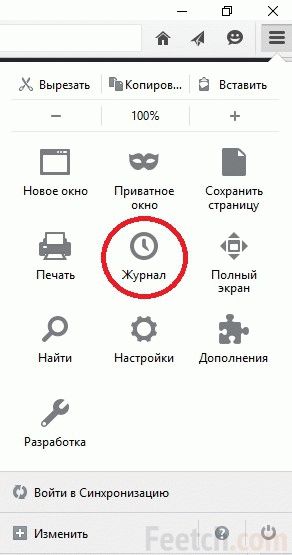
Браузер Opera
В опере вкладка называется “История”. При просмотре истории есть возможность воспользоваться удобным поиском.
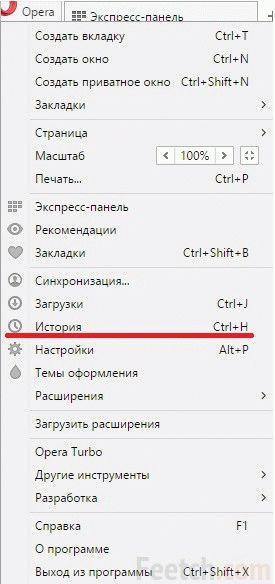
Браузер Google Chrome
В Гугл Хроме просмотреть историю посещений можно в пункте меню “История и недавние вкладки”.
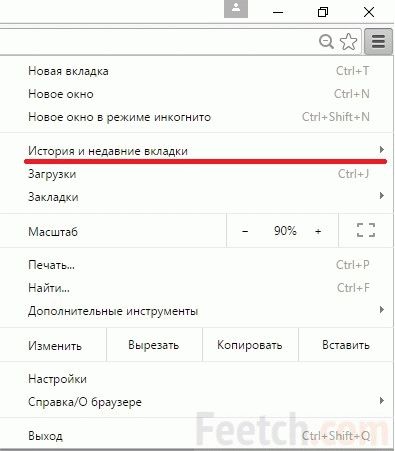
Вопросы защиты персональных данных
Если же пользователь заинтересован в сохранении конфиденциальности серфинга, тогда можно совсем отключить сохранение истории посещений в настройках браузера.
Если желательно закрыть от нескромных глаз историю единичного посещения сайта, тогда проще всего перед началом серфинга в меню Файл браузера отметить пункт Приватный просмотр. В этом случае история не будет сохраняться только для этого сеанса серфинга.
История работы с документами в приложениях
Если интересует не серфинг в интернете, а с какими файлами вы работали в последнее время, в этом случае задача вполне решаема. Опять же – если только не было отключено сохранение истории открытия файлов.
Многие приложения, такие как текстовые редакторы, графические программы сохраняют историю работы с документами. Обычно в самом низу меню Файл показан список последних 10 рабочих документов.
Количество сохраненных открытых файлов можно настраивать в Опциях программы, используя системные возможности компьютера. Нужно открыть меню Пуск и найти пункт Последние документы. Там будет список файлов, с которыми происходила работа за последние дни. Опять же – если в настройках меню Пуск не установлен запрет на сохранение истории.
Просмотр полной истории всех событий на компьютере
Журнал событий Windows
В Windows есть специальный журнал, где хранится великое множество событий. Там можно посмотреть, когда включался компьютер, какие обновления устанавливались, какие сбои происходили и так далее.
Для того, чтобы попасть в этот журнах, необходимо открыть Панель управления, в ней открыть “Администрирование”, а далее 2 раза кликнуть по ярлыку “Просмотр событий”. И Вы попадаете в журнал, в котором можете просмотреть множество записей. Описывать все возможности слишком долго. Откройте у себя и посмотрите сколько там данных.
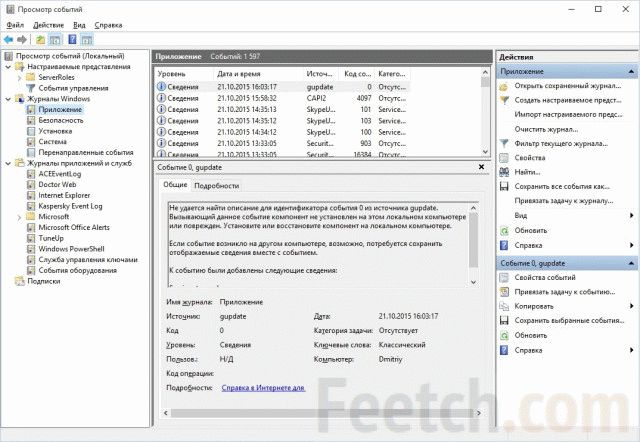
Стороннее ПО для просмотра истории
К сожалению, в операционных системах не предусмотрена опция просмотра полностью всех событий. Проблема решается установкой специального программного обеспечения, например, History Viewer.
Речь вовсе не идет о подсматривании и шпионаже. Программы для мониторинга активности на компьютерах обычно используются работодателями для контроля исполнителей – клиент хочет знать, как идет работа над проектом.
В западных странах распространен почасовой способ оплаты работы. Чтобы заказчик мог проконтролировать, на самом ли деле все оплаченные часы добросовестно отработаны, на компьютер исполнителя устанавливается программа-трекер, которая каждые несколько минут отправляет клиенту скриншот с экрана рабочего стола.
Программы другого рода могут собирать абсолютно полную историю обо всех событиях на контролируемом компьютере:
- Какие программы, когда и сколько работали.
- Сколько каждая программа расходует интернет-трафика.
- Какие сайты посещались.
- Сколько живого времени редактировался документ в редакторе.
- И многое другое, из чего работодатель может делать выводы о добросовестности сотрудника.
Некоторые такие трекеры предназначены для профессионального использования в офисах и на производстве – программа устанавливается на компьютеры всех сотрудников с выводом результатов на монитор в кабинете босса или другого контролирующего ответственного работника.
По результатам периодов работы, такие программы автоматически формируют отчеты и графики, диаграммы, на которых можно наглядно увидеть, какой процент рабочего времени сотрудник трудился над заданиями, а какое время провел в Одноклассниках.
Родительский контроль
Такие программы для мониторинга активности устанавливают на домашнем компьютере продвинутые родители, чтобы держать глаз за ребенком.
- Сколько времени провел за уроками.
- Сколько играл в компьютерные игры.
- С кем общался в социальных сетях.
- Не делал ли чего-то запрещенного.
С другой стороны, отмечены случаи, когда такой мониторинг вели за своими родителями продвинутые детишки. И затем шантажировали пап и мам на предмет покупки-чего-нибудь или с требованием послабления режима.
Источник: feetch.com
7 способов посмотреть последние действия на ПК + бонус
Для начала проанализируем историю посещенных страниц в Интернете. Эту информацию можно извлечь из журналов браузера, который тщательно ведет список всех посещенных сайтов.
Например, в браузере Google Chrome это делается так. Введите «chrome: // history /» в адресной строке или нажмите Ctrl-H. Результат показан на рисунке.

Как посмотреть историю в Google Chrome?
- Щелкните значок «Меню» в виде трех вертикальных точек;
- В появившемся выпадающем окне выберите раздел «История», а также в нем — «История».
- Отлично, история браузера Chrome открыта!. Здесь вы можете увидеть список всех сайтов, посещенных за весь период использования браузера, с разбивкой по дням и месяцам, а также выполнить поиск или очистить историю.
Вы можете вызвать историю просмотров в браузере Chrome с помощью комбинации клавиш «Ctrl + H»